
Bitget Uygulamasında Banka Para Yatırma ve Çekme İşlemleri Yapma
Bitget uygulaması ile mali durumunuzu yönetmek basit ve güvenlidir. Fiat para birimini sorunsuz bir şekilde yatırmak ve çekmek için adım adım kılavuzumuza dalın. Her seferinde sorunsuz işlemler sağlamak için kendinizi bilgi ile donatın.
Fiat para birimi nasıl yatırılır?
1. Para Yatırma İşlemini Başlatın
Uygulamanın ana sayfasında, "Para ekle" yi seçerek başlayabilir ve ardından "Banka para yatırma" ya dokunabilirsiniz. Alternatif olarak, Varlıklar sayfasını açıp "Spot" sekmesine gidebilir ve ardından “Yatırma" seçeneğini seçebilirsiniz. Mevcut para birimleri listesinden geçerek yatırmak istediğiniz belirli para birimini arayabilirsiniz.

"Banka para yatırma" seçeneğine dokunduktan sonra, mevcut para birimleri listesinden yatırmak istediğiniz fiat para birimini seçebileceğiniz bir sayfaya yönlendirileceksiniz.
2. Gereksinimleri Kontrol Edin
"Fiat Para Yatırma" sayfasında, söz konusu para birimi için gerekli koşulları karşıladığınız sürece seçilen fiat para birimini yatırabilirsiniz. Örneğin, EUR cinsinden para yatırıyorsanız, Bitget kimlik doğrulamasını tamamladığınızdan emin olacaktır. Ayrıca, kimlik doğrulama bilgilerinizin Avrupa Birliği veya Birleşik Krallık içindeki bir ülke veya bölge ile ilişkili olması gerekir.

"İleri "ye dokunun. İlk kez para yatırıyorsanız, hesap yetkilendirme sürecinden geçmeniz gerekecektir. Bu adımı tamamladıktan sonra, Bitget size bir bildirim gönderecektir.
3. Yetkilendirme Süreci

Hesap yetkilendirmesini tamamladıktan sonra, bir sonraki sayfada para yatırma tutarını girebilirsiniz. Para yatırma işleminizin başarılı olmasını sağlamaya yardımcı olmak için bu sayfada ekstra bilgiler de verebilirsiniz.
4. Para Yatırma Ayrıntılarını Girin

"İleri "ye dokunduğunuzda para yatırma ayrıntıları sayfasına yönlendirileceksiniz.
Yukarıdaki bilgilere dayanarak ilgili hesaba çevrim içi bir transfer yapın. Aktarım tamamlandığında "Tamamlandı "ya tıklayın. Daha sonra, verilen para yatırma bilgilerine göre parayı Bitget hesabınıza yatıracağız.
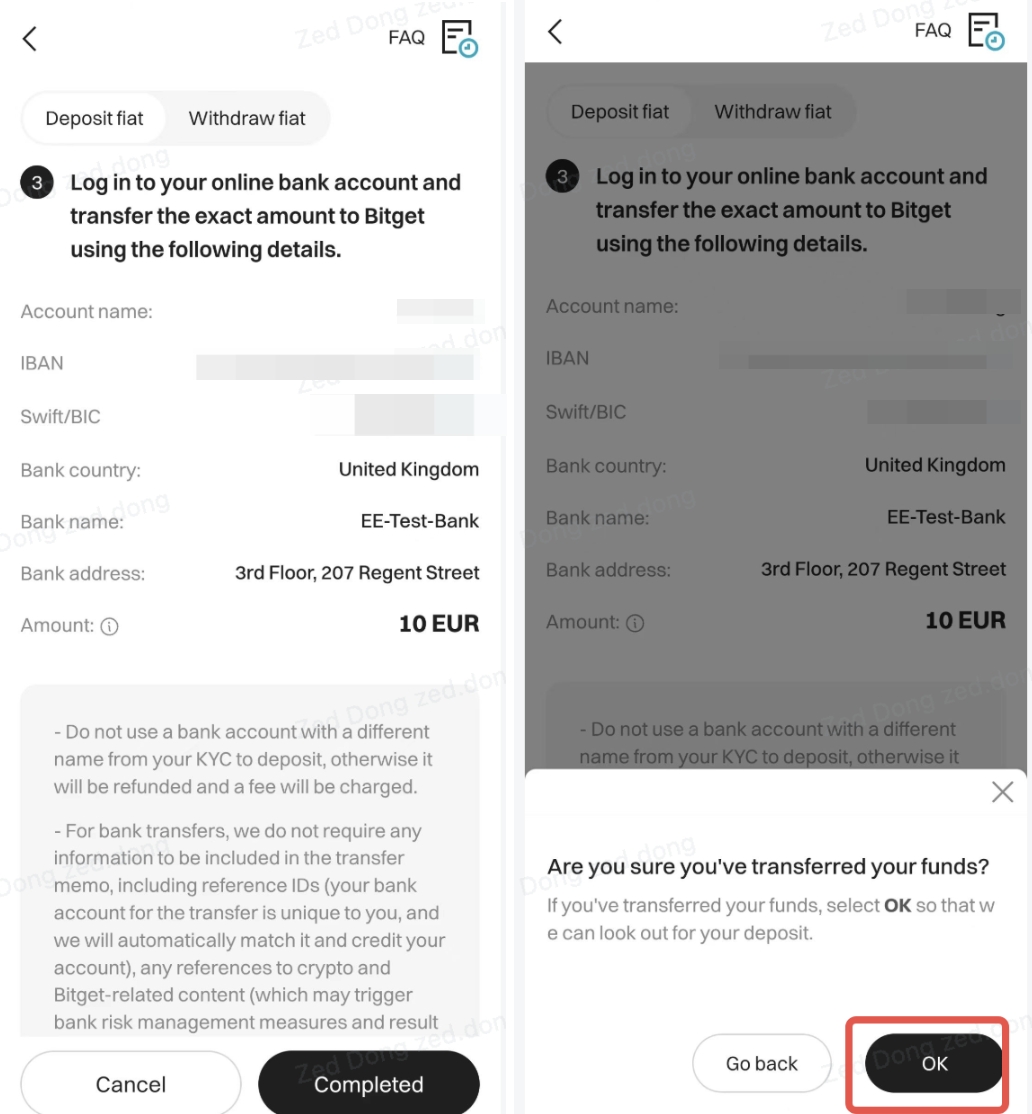
5. İptal
Para yatırma işlemine devam etmemeyi seçerseniz, siparişi iptal etmeyi tercih edebilirsiniz.

Depozitoyu iptal ettikten sonra, depozito iptal sayfasına yönlendirileceksiniz. Fonlar, yalnızca size sağladığımız banka hesabına çevrim içi bir transfer yaptıysanız Bitget hesabınıza yatırılacaktır. Transferi zaten yaptıysanız, siparişi iptal etmek transferi durdurmayacaktır.
6. Onay
Para yatırma işleminin yapıldığını onayladıktan sonra, para yatırma sonuç sayfasına yönlendirileceksiniz. Fonlar, yalnızca size sağladığımız banka hesabına çevrim içi bir transfer yaptıysanız Bitget hesabınıza yatırılacaktır. Transferi yapmadıysanız, sadece para yatırma işleminizi onaylamanız Bitget hesabınızın kredilendirilmesini sağlamayacaktır. Para yatırma işlemine ancak başarılı bir transfer yapıldığına dair onay aldığımızda devam edeceğiz. Başarılı para yatırma işlemi size bir site mesajı veya e-posta yoluyla bildirilecektir.

Fiat para çekme işlemleri nasıl yapılır?
1. Para Çekme İşlemini Başlatın
Uygulamanın ana sayfasında, "Fon ekle" seçerek başlayabilir ve ardından "Banka para yatırma" butonuna dokunabilirsiniz. Alternatif olarak, Varlıklar sayfasına gidebilir, "Spot" sekmesine gidebilir ve ardından "Çekme" seçeneğini seçebilirsiniz. Mevcut para birimleri listesinden geçerek çekmek istediğiniz belirli para birimini arayabilirsiniz.

"Banka para yatırma" seçeneğine dokunduğunuzda, mevcut para birimleri listesinden çekmek istediğiniz fiat para birimini seçebileceğiniz bir sayfaya yönlendirileceksiniz.
2. Gereksinimleri Kontrol Edin
Fiat para çekme sayfasında, söz konusu para birimi için gerekli koşulları karşıladığınız sürece seçilen fiat para birimini çekebilirsiniz. Örneğin, EUR cinsinden para çekiyorsanız, Bitget kimlik doğrulamanızı tamamladığınızdan emin olacaktır. Ayrıca, kimlik doğrulama bilgilerinizin Avrupa Birliği veya Birleşik Krallık içindeki bir ülke veya bölge ile ilişkili olması gerekir.

"İleri "ye dokunun. İlk kez para çekecekseniz, hesap yetkilendirme sürecinden geçmeniz gerekecektir. Bu adımı tamamladıktan sonra, Bitget size bir bildirim gönderecektir.
3. Yetkilendirme Süreci

4. Çekme ayrıntıları
Hesap yetkilendirmesi tamamlandıktan sonra "İleri "ye tıklayın. Bir sonraki sayfada para çekme tutarını girebilir ve para çekme hesabınızı seçebilirsiniz. Henüz bir banka hesabı eklemediyseniz, bunu sayfadan yapabilirsiniz. Eklendikten sonra, sistemin banka hesabınızı doğrulaması için lütfen biraz zaman tanıyın. Onaylandıktan sonra, para çekme işlemleriniz için yeni eklenen banka hesabını kullanabilirsiniz.

Para çekme tutarını girdikten ve bir banka hesabı seçtikten sonra, sipariş onay sayfasına ilerlemek için "İleri" ye dokunun.
5. Emri onayla
Para çekme bilgilerinin doğru olduğunu onayladıktan sonra "Onayla" düğmesine dokunabilirsiniz. Bitget, işlemi yapanın gerçekten siz olduğunuzdan emin olmak için bir güvenlik kontrolü gerçekleştirecektir. Bu, telefon numaranız ve e-postanız aracılığıyla zorunlu doğrulamayı içerir. Hesabınız Google Authentication'a bağlıysa, Bitget işleminizi Google Authentication ile de doğrulayacaktır.

"Onayla" düğmesine tıkladıktan ve güvenlik doğrulamasını başarıyla geçtikten sonra, para çekme sonucunu size bildireceğimiz para çekme onay sayfasına yönlendirileceksiniz. Ayrıca, sağ üst köşede bulunan "Para Çekme Kayıtları" simgesine dokunarak para çekme talimatlarınızın durumunu da takip edebilirsiniz.



